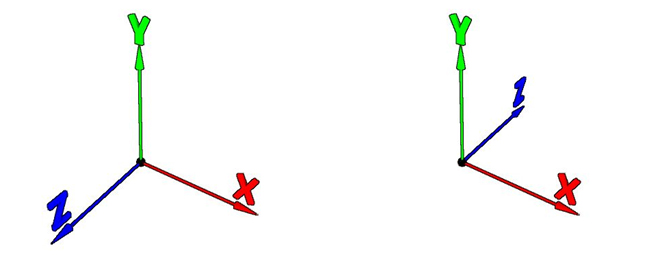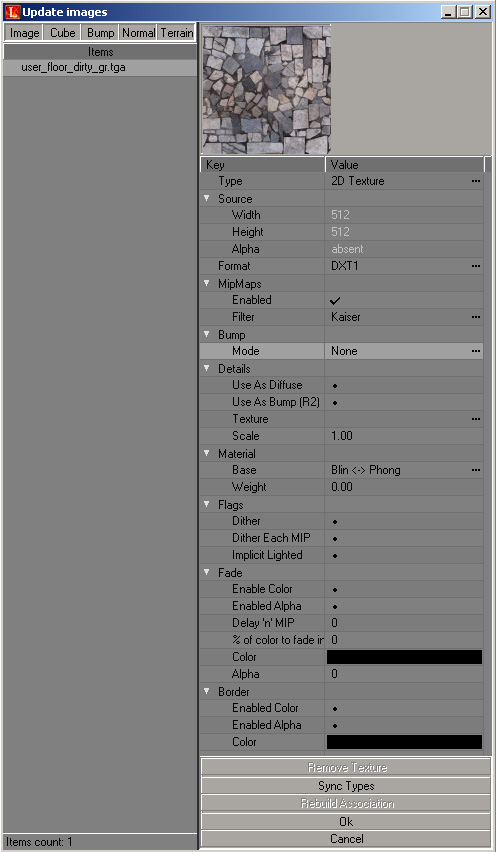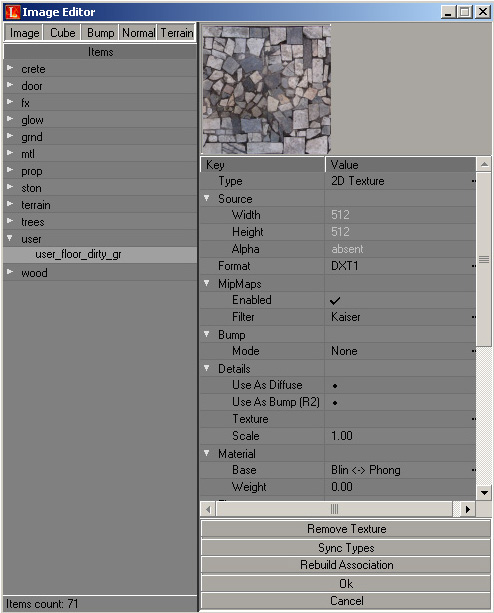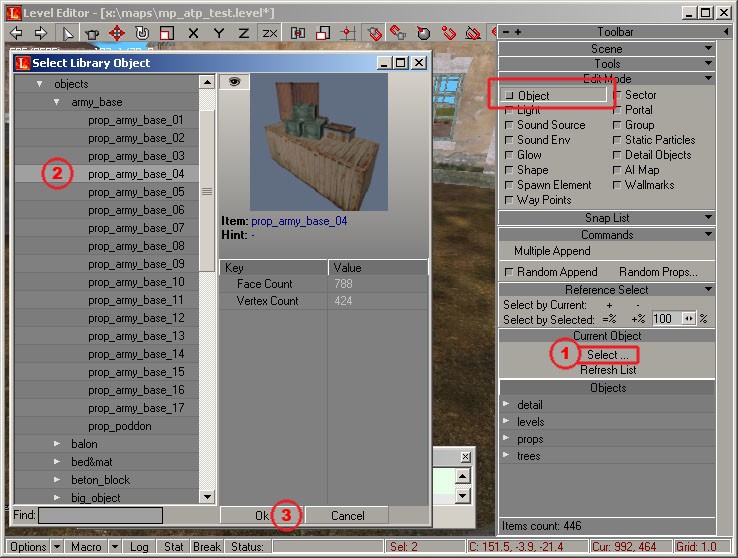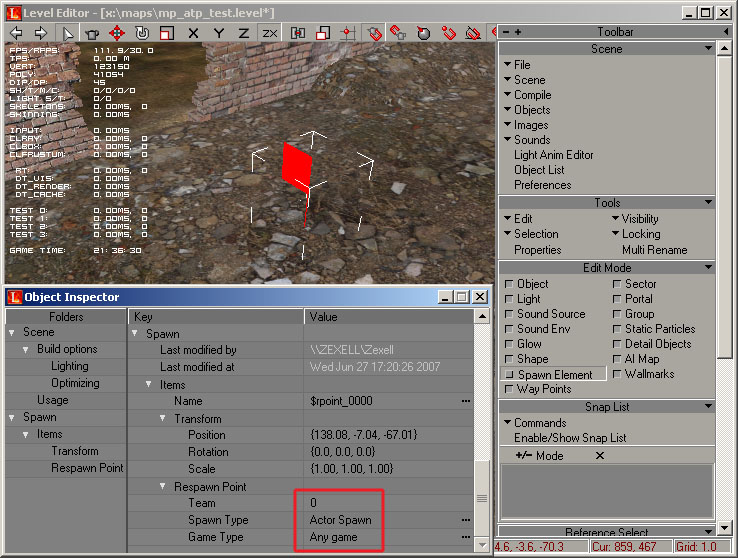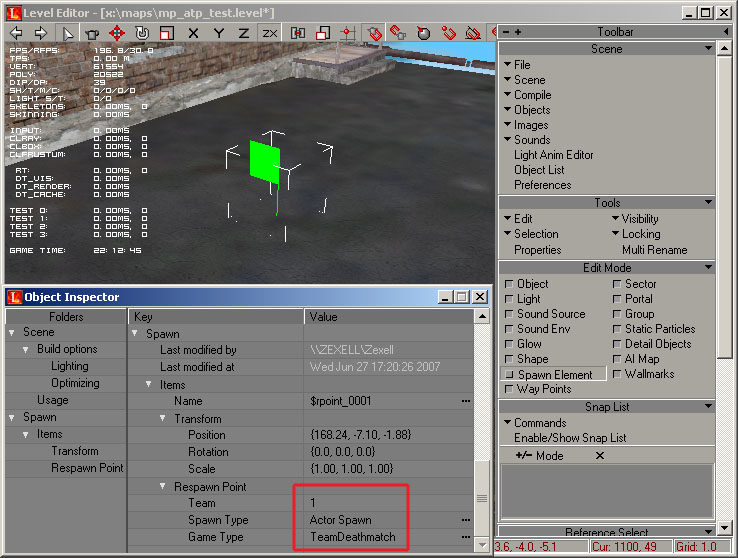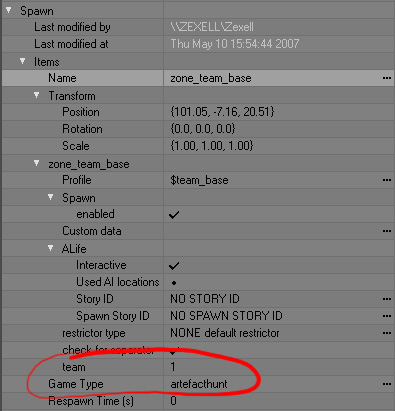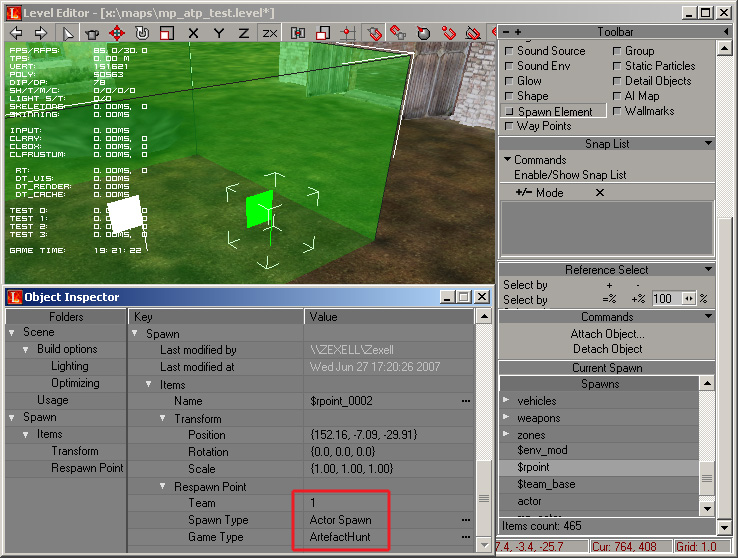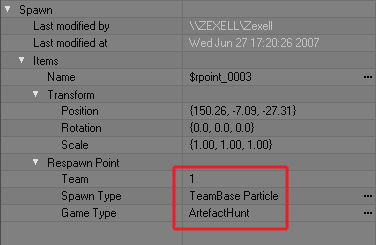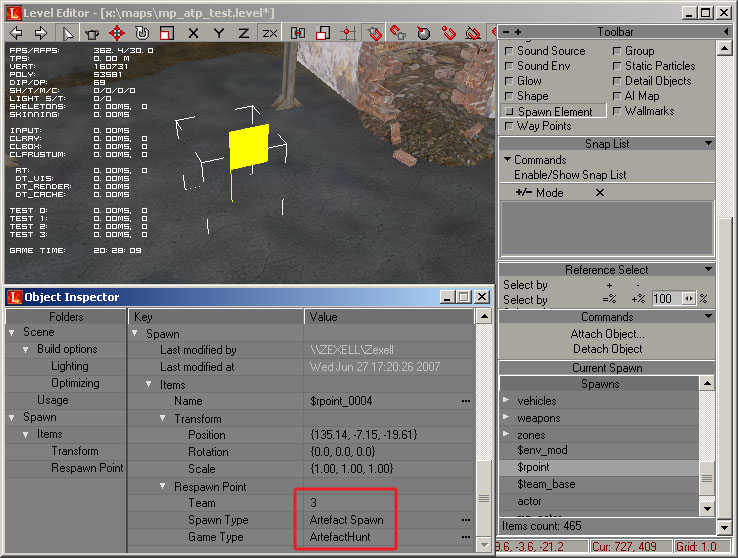DCT:LevelEditor. Настройка сцены — различия между версиями
Материал из S.T.A.L.K.E.R. Inside Wiki
(→General issues) |
RedPython (обсуждение | вклад) (исправленные ролики) |
||
| (не показаны 16 промежуточные версии 5 участников) | |||
| Строка 1: | Строка 1: | ||
==Введение== | ==Введение== | ||
| + | |||
LevelEditor является компоновщиком. | LevelEditor является компоновщиком. | ||
Системы координат между Maya и LevelEditor незначительно отличаются. | Системы координат между Maya и LevelEditor незначительно отличаются. | ||
[[image:Docs_axis.jpg|Слева - система координат Maya, справа - система координат LevelEditor|center|frame|Слева - система координат Maya, справа - система координат LevelEditor]] | [[image:Docs_axis.jpg|Слева - система координат Maya, справа - система координат LevelEditor|center|frame|Слева - система координат Maya, справа - система координат LevelEditor]] | ||
| + | |||
==Добавление текстур== | ==Добавление текстур== | ||
| Строка 14: | Строка 16: | ||
*Создаётся файл описания с расширением user_blablabla.thm в директории X:\rawdata\textures\user\ | *Создаётся файл описания с расширением user_blablabla.thm в директории X:\rawdata\textures\user\ | ||
*Создаётся user_blablabla.dds файл в директории X:\gamedata\textures\user\ | *Создаётся user_blablabla.dds файл в директории X:\gamedata\textures\user\ | ||
| − | *В файл X:\gamedata\textures\textures.ltx записывается информация о текстуре | + | *В файл X:\gamedata\textures\textures.ltx записывается информация о текстуре user_blablabla.dds |
===Необходимые действия для добавления текстур=== | ===Необходимые действия для добавления текстур=== | ||
<div style="text-align:center;"> | <div style="text-align:center;"> | ||
| − | <flash>file= | + | <flash>file=Add_new_texture_to_the_game.swf|width=800|height=619|quality=high|menu=false</flash> |
</div> | </div> | ||
| − | *Копируем новую текстуру в папку | + | *Копируем новую текстуру в папку '''X:\import\''' |
*Запускаем LevelEditor | *Запускаем LevelEditor | ||
*Images -> check new textures | *Images -> check new textures | ||
| Строка 38: | Строка 40: | ||
===Создание сцены=== | ===Создание сцены=== | ||
Для ознакомления с процессом создания сцены просмотрите ролик. | Для ознакомления с процессом создания сцены просмотрите ролик. | ||
| − | |||
<div style="text-align:center;"> | <div style="text-align:center;"> | ||
| − | <flash>file= | + | <flash>file=Simple_scene_setup_in_leveleditor.swf|width=800|height=619|quality=high|menu=false</flash> |
</div> | </div> | ||
| Строка 57: | Строка 58: | ||
Максимальное количество игроков - 32. | Максимальное количество игроков - 32. | ||
| − | |||
| − | |||
| + | ===DeathMatch Setup=== | ||
| + | Добавляем в сцену необходимое количество '''$rpoint''' (''Edit Mode -> Spawn Element -> $rpoint'') элементов с базовой настройкой. | ||
[[image:Docs_leveleditor_dethmatch.jpg|Базовая настройка для $rpoint|center|frame|Базовая настройка для $rpoint]] | [[image:Docs_leveleditor_dethmatch.jpg|Базовая настройка для $rpoint|center|frame|Базовая настройка для $rpoint]] | ||
| + | |||
===TeamDeathMatch Setup=== | ===TeamDeathMatch Setup=== | ||
| − | *Добавляем в сцену необходимое количество $rpoint (Edit Mode -> Spawn Element -> $rpoint) элементов с базовой настройкой. | + | *Добавляем в сцену необходимое количество $rpoint (''Edit Mode -> Spawn Element -> $rpoint'') элементов с базовой настройкой. |
| − | *В случае если необходимо сделать $rpoint, принадлежащим только одной команде, меняем параметр | + | *В случае, если необходимо сделать $rpoint, принадлежащим только одной команде, меняем параметр Team: 1 или 2, и Game Type: TeamDeathMatch (работает только в версии 1.003). В этом случае все $rpoint с базовыми настройками будут служить как spectator place. |
[[image:Docs_leveleditor_teamdethmatch.jpg|TeamDeathMatch настройка для $rpoint|center|frame|TeamDeathMatch настройка для $rpoint]] | [[image:Docs_leveleditor_teamdethmatch.jpg|TeamDeathMatch настройка для $rpoint|center|frame|TeamDeathMatch настройка для $rpoint]] | ||
===ArtefactHunt Setup=== | ===ArtefactHunt Setup=== | ||
====Создание баз==== | ====Создание баз==== | ||
| − | *Создайте два box shapes ( | + | *Создайте два box shapes (''Edit Mode -> Shape -> Box''), в тех местах где будут располагаться противоборствующие базы. |
| − | *Расположите в каждом $team_base ( | + | *Расположите в каждом $team_base (''Edit Mode -> Spawn Element -> $team_base'') внутри box shapes. |
[[image:Docs_leveleditor_teambase.jpg|ArtefactHunt настройка для $team_base|center|frame|ArtefactHunt настройка для $team_base]] | [[image:Docs_leveleditor_teambase.jpg|ArtefactHunt настройка для $team_base|center|frame|ArtefactHunt настройка для $team_base]] | ||
*Выбрать $team_base. | *Выбрать $team_base. | ||
| − | *Нажать | + | *Нажать Commands -> Attach Object… |
*Выбрать необходимый Shape. | *Выбрать необходимый Shape. | ||
| + | |||
====Добавление spawn point членов команды==== | ====Добавление spawn point членов команды==== | ||
*Добавляем в сцену необходимое количество $rpoint в пределах box shape 1ой команды с такими настройками: | *Добавляем в сцену необходимое количество $rpoint в пределах box shape 1ой команды с такими настройками: | ||
[[image:Docs_leveleditor_artefacthunt1.jpg|ArtefactHunt настройка для $rpoint (игроки)|center|frame|ArtefactHunt настройка для $rpoint (игроки)]] | [[image:Docs_leveleditor_artefacthunt1.jpg|ArtefactHunt настройка для $rpoint (игроки)|center|frame|ArtefactHunt настройка для $rpoint (игроки)]] | ||
*Аналогично для 2ой команды, только параметр Team меняем на 2. | *Аналогично для 2ой команды, только параметр Team меняем на 2. | ||
| + | |||
====Добавление командных частиц (символизирует границы базы команды)==== | ====Добавление командных частиц (символизирует границы базы команды)==== | ||
*Добавляем в сцену необходимое количество $rpoint в пределах box shape 1ой команды с такими настройками: | *Добавляем в сцену необходимое количество $rpoint в пределах box shape 1ой команды с такими настройками: | ||
[[image:Docs_leveleditor_artefacthunt2.jpg|ArtefactHunt настройка для $rpoint (частицы)|center|frame|ArtefactHunt настройка для $rpoint (частицы)]] | [[image:Docs_leveleditor_artefacthunt2.jpg|ArtefactHunt настройка для $rpoint (частицы)|center|frame|ArtefactHunt настройка для $rpoint (частицы)]] | ||
*Аналогично для 2ой каманды, только параметр Team меняем на 2. | *Аналогично для 2ой каманды, только параметр Team меняем на 2. | ||
| + | |||
====Добавление spawn point артефактов==== | ====Добавление spawn point артефактов==== | ||
Добавляем в сцену необходимое количество $rpoint с такими настройками: | Добавляем в сцену необходимое количество $rpoint с такими настройками: | ||
Текущая версия на 08:16, 11 сентября 2011
Введение
LevelEditor является компоновщиком.
Системы координат между Maya и LevelEditor незначительно отличаются.
Добавление текстур
General issues
Добавляемые текстуры должны быть в .tga формате (могут содержать альфа канал). Имена текстур составляются по такому шаблону: имядериктории_имятекстуры
(если создать текстуру с именем user_blablabla.tga, то при импорте она добавится в папку под именем user).
При добавлении текстуры через LevelEditor, редактор (LevelEditor) выполняет такие действия:
- user_blablabla.tga текстура копируется в директорию X:\rawdata\textures\user\
- Создаётся файл описания с расширением user_blablabla.thm в директории X:\rawdata\textures\user\
- Создаётся user_blablabla.dds файл в директории X:\gamedata\textures\user\
- В файл X:\gamedata\textures\textures.ltx записывается информация о текстуре user_blablabla.dds
Необходимые действия для добавления текстур
- Копируем новую текстуру в папку X:\import\
- Запускаем LevelEditor
- Images -> check new textures
- Делаем необходимые настройки
- Нажимаем ОК
Удаление текстур
- Запускаем LevelEditor
- Images -> Image Editor
- Выбираем текстуру, которую необходимо удалить
- Жмём Remove Texture -> yes -> ok
- Images -> Image Editor -> Rebuild Association -> yes -> ok
Создание сцены
Создание сцены
Для ознакомления с процессом создания сцены просмотрите ролик.
Добавление объектов из библиотеки LevelEditor'a
- Edit Mode -> Object ->Select
- Выбираем необходимый объект.
- Жмём Add и добавляем в сцену.
Spawns Setup
General issues
В игре существует 3 типа мультиплеерной игры:
- DeathMatch
- TeamDeathMatch (только 2 команды)
- ArtefactHunt
Максимальное количество игроков - 32.
DeathMatch Setup
Добавляем в сцену необходимое количество $rpoint (Edit Mode -> Spawn Element -> $rpoint) элементов с базовой настройкой.
TeamDeathMatch Setup
- Добавляем в сцену необходимое количество $rpoint (Edit Mode -> Spawn Element -> $rpoint) элементов с базовой настройкой.
- В случае, если необходимо сделать $rpoint, принадлежащим только одной команде, меняем параметр Team: 1 или 2, и Game Type: TeamDeathMatch (работает только в версии 1.003). В этом случае все $rpoint с базовыми настройками будут служить как spectator place.
ArtefactHunt Setup
Создание баз
- Создайте два box shapes (Edit Mode -> Shape -> Box), в тех местах где будут располагаться противоборствующие базы.
- Расположите в каждом $team_base (Edit Mode -> Spawn Element -> $team_base) внутри box shapes.
- Выбрать $team_base.
- Нажать Commands -> Attach Object…
- Выбрать необходимый Shape.
Добавление spawn point членов команды
- Добавляем в сцену необходимое количество $rpoint в пределах box shape 1ой команды с такими настройками:
- Аналогично для 2ой команды, только параметр Team меняем на 2.
Добавление командных частиц (символизирует границы базы команды)
- Добавляем в сцену необходимое количество $rpoint в пределах box shape 1ой команды с такими настройками:
- Аналогично для 2ой каманды, только параметр Team меняем на 2.
Добавление spawn point артефактов
Добавляем в сцену необходимое количество $rpoint с такими настройками: